Η λήψη screenshots είναι μια πολύ χρήσιμη δυνατότητα, καθώς σας επιτρέπει να αποθηκεύσετε γρήγορα αυτό που απεικονίζεται στην οθόνη σας. Αν χρησιμοποιείτε Mac, μπορεί να αναρωτιέστε πού ακριβώς αποθηκεύονται τα screenshots σας. Δείτε παρακάτω πώς μπορείτε να βρείτε τα στιγμιότυπα οθόνης στον υπολογιστή σας.
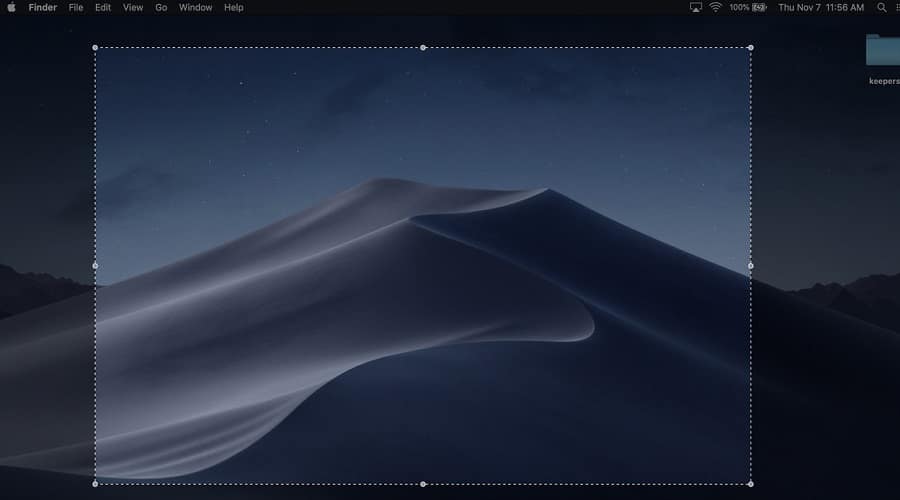
Mac: Τα screenshots συνήθως αποθηκεύονται στην επιφάνεια εργασίας
Από προεπιλογή, όταν κάνετε λήψη ενός screenshot χρησιμοποιώντας Shift+Command+3, Shift+Command+4 ή Shift+Command+5, το Mac αποθηκεύει τα στιγμιότυπα οθόνης που τραβάτε στην επιφάνεια εργασίας σας ως αρχεία PNG. Κάθε ένα θα έχει το όνομα “Screen Shot” με ημερομηνία και ώρα στο τέλος (π.χ. “Screen Shot 2022-06-19 at 10.58.12 AM”).
Δείτε επίσης: Πώς να αλλάξετε το μέρος που αποθηκεύονται τα screenshots σε Windows 10 και 11
Εάν η επιφάνεια εργασίας σας είναι γεμάτη με εικονίδια, μπορεί να δυσκολευτείτε να βρείτε το screenshot που ψάχνετε. Σε αυτήν την περίπτωση, μπορείτε να οργανώσετε την επιφάνεια εργασίας σας χρησιμοποιώντας κάποιες επιλογές στο μενού “View“, στο επάνω μέρος της οθόνης. Κάντε κλικ στην επιλογή View > Use Stacks και το macOS θα ταξινομήσει αυτόματα τα αρχεία σε κατάλληλες “στοίβες”.
Για να ανοίξετε και να δείτε ένα screenshot, κάντε διπλό κλικ στο εικονίδιό του και θα ανοίξει στο Preview ή σε άλλο image app. Εάν δεν υπάρχει το screenshot στην επιφάνεια εργασίας, τότε πιθανότατα το macOS είναι ρυθμισμένο ώστε να αποθηκεύει τα screenshots σε κάποιο άλλο σημείο. Ας δούμε πώς μπορείτε να βρείτε τα screenshots σας στο Mac.
Δείτε επίσης: Adobe PDF: Πως να εξάγω εικόνα; Με screenshot!
Πώς να δείτε πού αποθηκεύονται τα screenshots στο Mac;
Εάν τα στιγμιότυπα οθόνης σας δεν εμφανίζονται στην επιφάνεια εργασίας σας, πατήστε Shift+Command+5. Θα εμφανιστεί ένα screenshots toolbar. Κάντε κλικ στο “Options“. Στην ενότητα “Save To” στο μενού, θα δείτε ένα σημάδι επιλογής (checkmark) δίπλα στην τοποθεσία που αποθηκεύονται τα στιγμιότυπα οθόνης (όπως “Επιφάνεια εργασίας”, “Έγγραφα” ή ” Preview”). Δείτε ποιο σημείο είναι σημειωμένο και αναζητήστε εκεί τα screenshots σας.
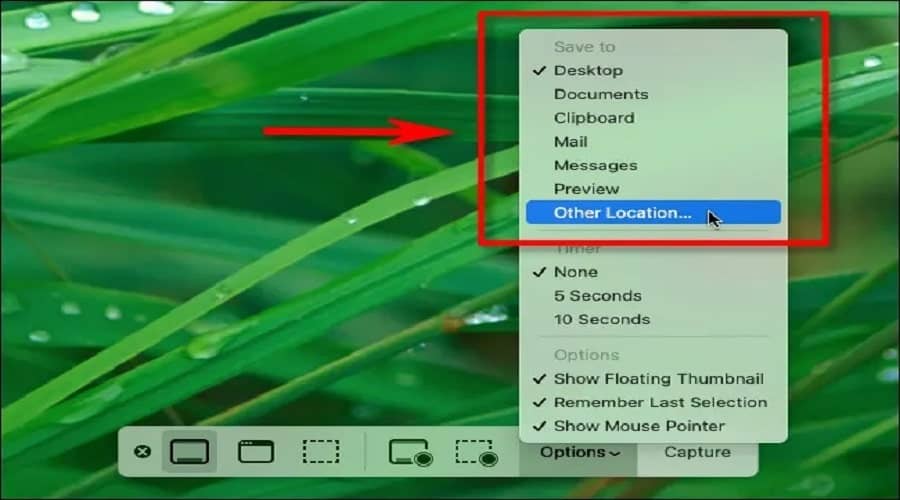
Μπορείτε να χρησιμοποιήσετε το ίδιο μενού για να επιλέξετε μια διαφορετική τοποθεσία όπου θα αποθηκεύονται τα screenshots σας στο μέλλον. Εάν δεν βρίσκεστε πλέον στο screenshot menu, πατήστε Shift+Command+5, κάντε κλικ στο “Options” και επιλέξτε μια τοποθεσία από τη λίστα. Για να επιλέξετε έναν custom φάκελο, επιλέξτε “Other Location“. Στο μέλλον θα μπορείτε να βρίσκετε τα screenshots σας εκεί.
Δείτε επίσης: Πώς να κάνετε screenshot το Dock του Mac
Πώς να βρείτε χαμένα στιγμιότυπα οθόνης σε Mac;
Αν δεν είναι δυνατή η εύρεση των screenshots στο Mac, ακόμα και με τα παραπάνω, πατήστε Command+Space στο πληκτρολόγιό σας για να ανοίξετε το Spotlight search. Πληκτρολογήστε “screenshot” στη γραμμή αναζήτησης και θα δείτε μια λίστα με τα screenshot files.
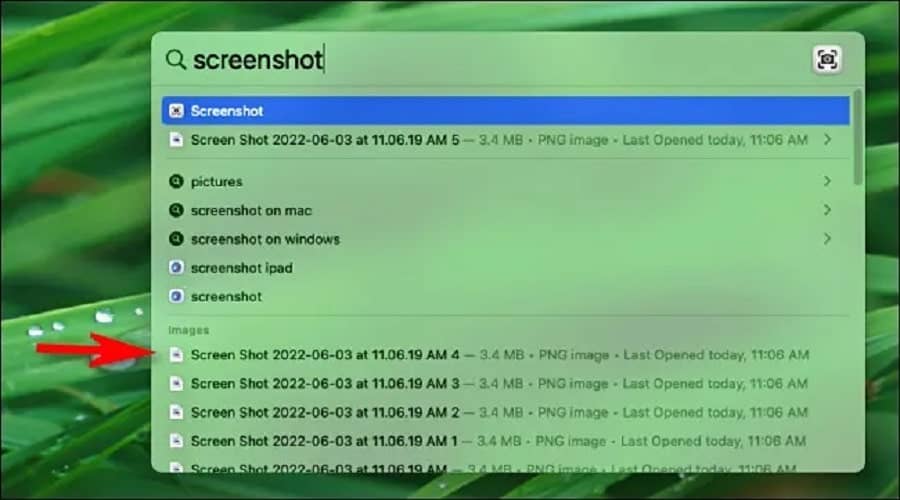
Κάντε διπλό κλικ στην εικόνα του screenshot που θέλετε ή κρατήστε πατημένο το πλήκτρο Command και κάντε κλικ στο αρχείο στη λίστα για να το ανοίξετε.
Πηγή: www.howtogeek.com
